Zmena ID v službe TeamViewer
Pri inštalácii tímu TeamViewer je programu pridelený jedinečný identifikátor. Je potrebná, aby sa niekto mohol pripojiť k počítaču. Ak používate bezplatnú verziu na komerčné účely, vývojári si to môžu všimnúť a jednoducho obmedziť možnosť použitia až 5 minút, potom sa spojenie preruší. Jediný spôsob, ako vyriešiť problém, je zmena ID.
obsah
Ako zmeniť ID
Existuje niekoľko možností používania programu. Prvý - komerčný, je potrebný pre právnické osoby a zahŕňa nákup kľúča a druhý - zadarmo. Ak bola inštalácia náhodne vybraná ako prvý, potom sa nakoniec použije obmedzenie. Môžete sa ho zbaviť zmenou identifikátora.
Ak to chcete urobiť, budete musieť zmeniť dva parametre:
MAC adresa sieťovej karty;
- Oddiel VolumeID vášho pevného disku.
- Všetko preto, že ID je založené na týchto parametroch.
Krok 1: Zmeňte MAC adresu
Začnime s tým:
- Pôjdeme do "Ovládacieho panela" a prejdeme do sekcie "Sieť a internet - Centrum sietí a zdieľania" .
- Tu vyberieme "Ethernet" .
- Potom sa otvorí okno, v ktorom musíme kliknúť na položku Vlastnosti .
- Tu stlačíme tlačidlo "Konfigurovať" .
- Vyberte kartu Rozšírené a potom v zozname Sieťová adresa .
- Ďalej nás zaujíma položka "Hodnota" , kde priradíme novú MAC adresu vo formáte
xx-xx-xx-xx-xx-xx. Môžete to urobiť napríklad na snímke obrazovky.
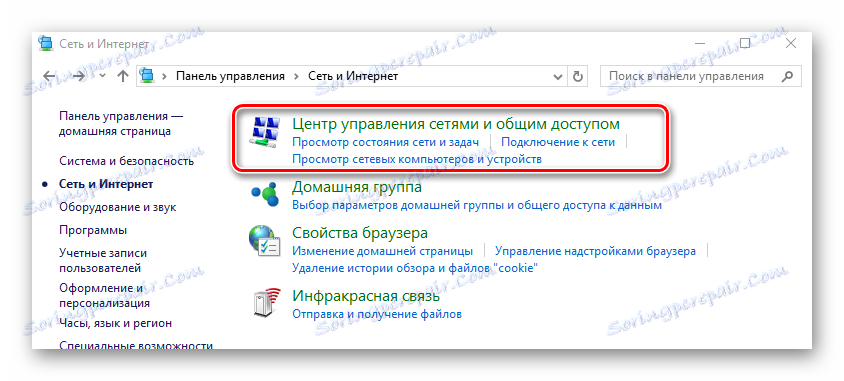
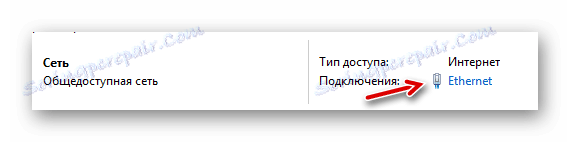
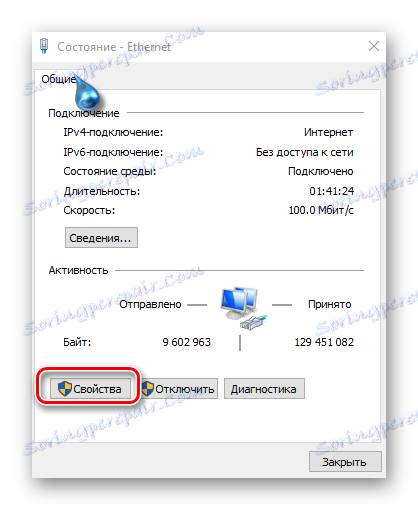
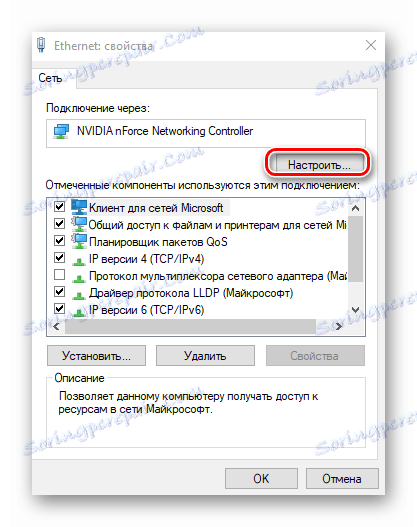
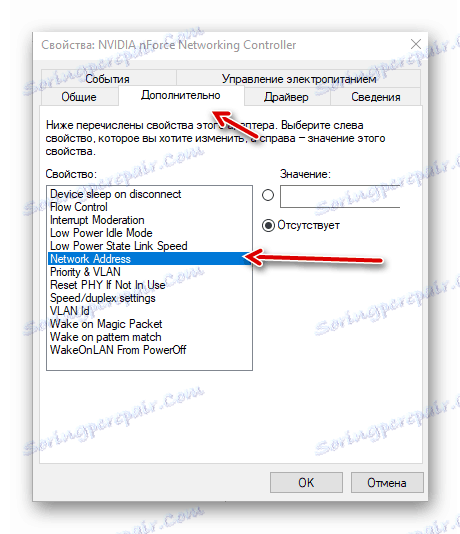
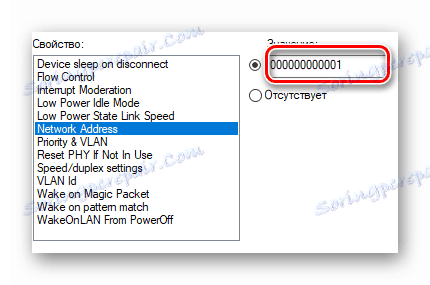
Všetko, s MAC adresou, sme na to prišli.
Krok 2: Zmeniť identifikátor objemu
Ďalším krokom je zmena identifikácie VolumeID. Za týmto účelom budeme používať nástroj systému Diskpart:
Ak váš systém nemá tento nástroj, sťahujte Súbor DLL , ktorý ho nainštaluje.
- Spustite príkazový riadok zadaním príkazového riadka do vyhľadávania systému Windows.
- Zadáme príkaz
diskpart, bude spustený potrebný nástroj. - Ak chcete získať zoznam diskov,
listdisk. - Teraz vyberte požadovaný disk napísaním
select disk 0. - Ďalej zadajte
detail diska zistíte jeho aktuálne číslo. - Ak chcete zmeniť ID, zadajte
unoteniqueid disk ID=CB83CB82. To znamená, že zmeníme poslednú číslicu a je pripravená.
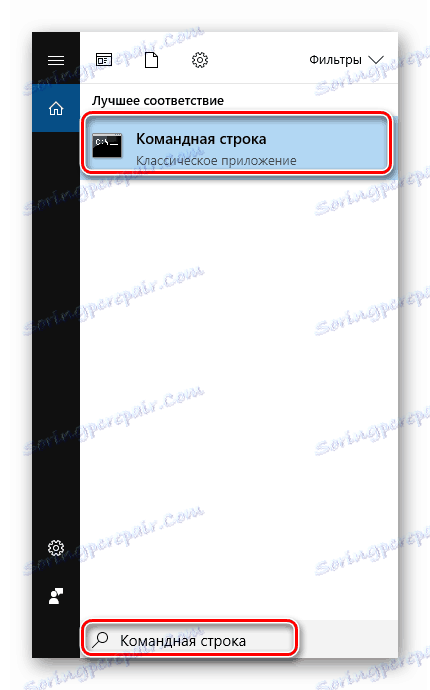
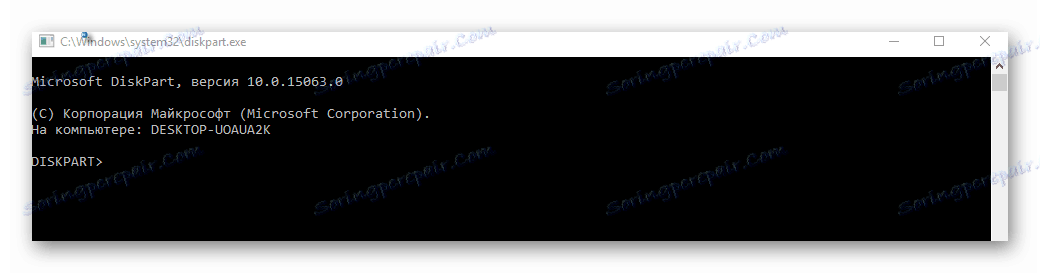
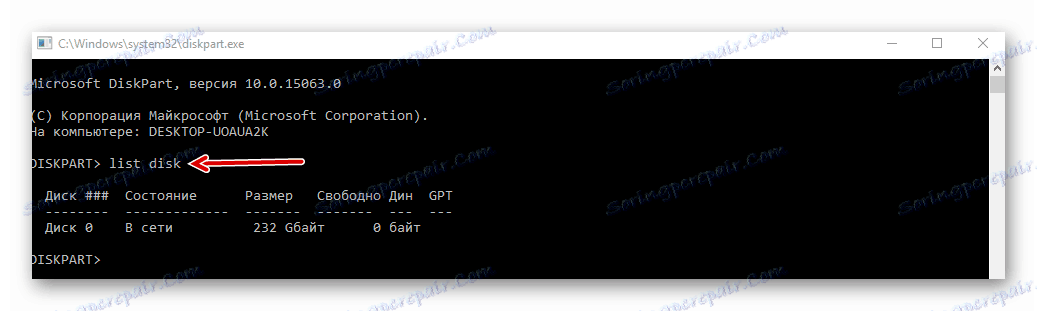
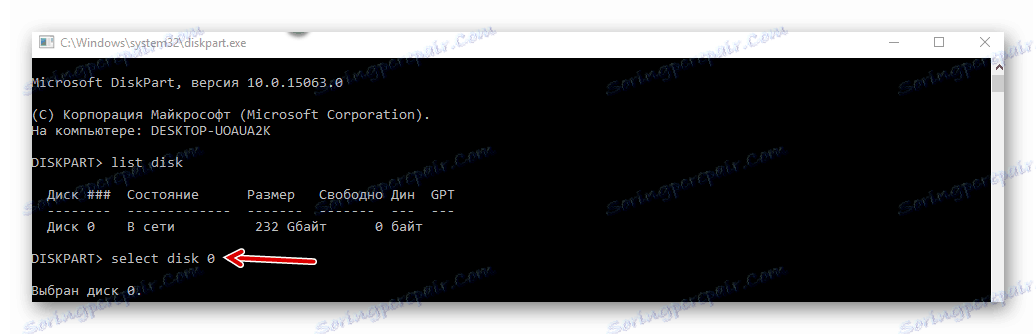
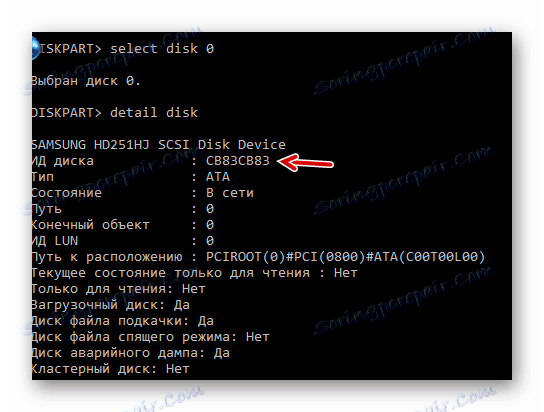
Krok 3: Preinštalujte TeamViewer
Teraz je niekoľko posledných činností:
- Odstráňte program ,
- Potom stiahnite CCleaner a vyčistite register ,
- Nainštalujte program späť ,
- Skontrolujeme, že ID by sa malo zmeniť.
záver
Ako vidíte, zmena ID v službe TeamViewer nie je taká ťažká. Hlavnou vecou je prejsť dvoma fázami a to je všetko. Po týchto manipuláciách vám bude pridelený nový identifikátor.